 Hai appena acquistato o stai pensando di acquistare un Galaxy S9 o Galaxy S9 Plus e vorresti conoscere tutte le potenzialità nascoste all’interno dei nuovi top di gamma? Sei nel posto giusto.
Hai appena acquistato o stai pensando di acquistare un Galaxy S9 o Galaxy S9 Plus e vorresti conoscere tutte le potenzialità nascoste all’interno dei nuovi top di gamma? Sei nel posto giusto.
In questa guida sveleremo tutti i misteri dei nuovi smartphone Samsung allo scopo di ottimizzare l’esperienza di utilizzo sfruttando al massimo tutte le loro potenzialità.
Galaxy S9 ed S9 Plus: Come ottimizzarli al massimo
Galaxy S9 viene concesso dagli operatori locali in soluzioni rateizzate davvero comode. Con una spesa mensile ragionevole potete portarvi a casa un device potente, resistente e dal design mozzafiato. Ma come possiamo sfruttare tutte le sue potenzialità? Cosa offre questo smartphone? Scopriamolo.
Galaxy S9 ed S9 Plus: Come ottimizzare il display
I nuovi device, al pari delle soluzioni precedenti, consentono di definire l’output visivo del display. Possiamo regolare la temperatura colore attraverso quattro opzioni predefinite ed una barra per regolarne il livello oppure intervenire più in dettaglio tramite le Opzioni Avanzate che ci consentono di regolare lo spettro RGB (rosso, verde, blu) a nostro piacimento.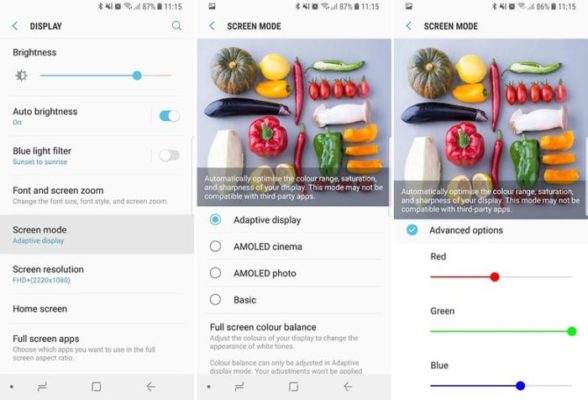 Un altro sistema utile per migliorare la resa visiva del pannello è quello relativo all’attivazione della modalità HDR10 che migliora e bilancia luminosità e contrasto in maniera dinamica garantendo video e scene sempre perfetti. In questo caso si procede all’attivazione tramite il percorso logico:
Un altro sistema utile per migliorare la resa visiva del pannello è quello relativo all’attivazione della modalità HDR10 che migliora e bilancia luminosità e contrasto in maniera dinamica garantendo video e scene sempre perfetti. In questo caso si procede all’attivazione tramite il percorso logico:
Impostazioni > Impostazioni avanzate > Video Enhancer
Da qui si attiva l’opzione che si applica ad app del calibro di Netflix, Google Play Film, Youtube e lo stesso lettore video interno per contenuti salvati in locale o in cloud. Al momento i video compatibili che offrono compatibilità con lo standard sono relativamente pochi, ma la qualità è assicurata. 
Galaxy S9 ed S9 Plus: Come ottimizzare l’usabilità
Tra le impostazioni avanzate del sistema abbiamo una voce che consente di ridurre virtualmente la dimensione dello schermo. Si tratta della modalità One-Handed che consente di utilizzare il telefono con una sola mano. Inoltre è anche possibile ottimizzare l’usabilità della piattaforma ruotando il Drawer delle app e le icone in Home tramite la modalità Solo in modalità verticale che si attiva al percorso:
Inoltre è anche possibile ottimizzare l’usabilità della piattaforma ruotando il Drawer delle app e le icone in Home tramite la modalità Solo in modalità verticale che si attiva al percorso:
Impostazioni > Display > Schermata Home
Galaxy S9 ed S9 Plus: Come ottimizzare la fotocamera
Da un recente teardown abbiamo visto com’è fatta la fotocamera posteriore di sistema che offre quest’anno la componente variabile per l’apertura focale. Alcuni segreti sono emersi dall’unmount ma notevoli personalizzazioni sono disponibili tramite software.
In questo caso si necessita un po di pratica, nel senso che si deve essere in grado di catturare la luce da un angolo ottimale rimanendo stabili nel corso degli scatti e delle riprese. Perché? Per sfruttare la nuova modalità Super Slow Motion ovviamente. In questi casi non sarebbe affatto una cattiva idea munirsi di treppiede. Attraverso questa nuova funzione la registrazione in Super Slow Motion si avvia quando il quadrato centrale diventa giallo. A questo punto occorre rimanere il più fermi possibile in modo tale da non far saltare la registrazione generando artefatti.
Attraverso questa nuova funzione la registrazione in Super Slow Motion si avvia quando il quadrato centrale diventa giallo. A questo punto occorre rimanere il più fermi possibile in modo tale da non far saltare la registrazione generando artefatti.
Grazie all’utilizzo della modalità Slow Motion è possibile anche realizzare delle GIF animate direttamente dalla Galleria. Basta semplicemente cercare il video e dalla sua anteprima fare scorrere il dito sullo schermo per aprirne i dettagli. Sotto il riferimento alle info troveremo la clip 3D. Un tap e possiamo avere la nostra GIF.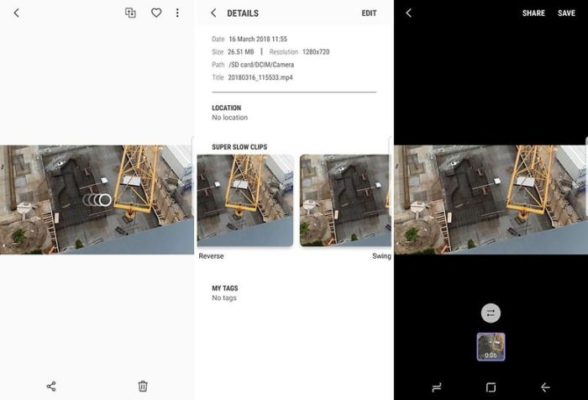 La Modalità Slow Motion offre alcune impostazioni personalizzabili che consentono di definirne la modalità (Standard o Super). In tal caso possiamo scegliere di attivare ad esempio un video a 1080p con frequenza di fotogrammi pari a 240fps. Le impostazioni per procedere all’attivazione selettiva delle funzioni sono disponibili all’interno delle Impostazioni Fotocamera, dov’è possibile modificare la modalità attraverso la nuova sezione dedicata.
La Modalità Slow Motion offre alcune impostazioni personalizzabili che consentono di definirne la modalità (Standard o Super). In tal caso possiamo scegliere di attivare ad esempio un video a 1080p con frequenza di fotogrammi pari a 240fps. Le impostazioni per procedere all’attivazione selettiva delle funzioni sono disponibili all’interno delle Impostazioni Fotocamera, dov’è possibile modificare la modalità attraverso la nuova sezione dedicata.
Non manca neanche la possibilità di creare il famoso Effetto Bokeh tipico degli ambienti cinematografici. In questo frangente saremo in grado di mettere un soggetto in primo piano sfocando lo sfondo dietro di se. Questo vale sia per i selfie (Modalità: Selfie Focus) che per le normali foto fatte con fotocamera posteriore (Modalità: Live Focus).
Per risultare efficace tramite fotocamera posteriore, la modalità sfocatura deve contare su una distanza del soggetto inquadrato di circa mezzo metro. Scattiamo e subito dopo definiamo l’intensità della sfocatura a seconda dell’effetto che desideriamo ottenere.
Galaxy S9 ed S9 Plus: Come ottimizzare la batteria
Abbiamo già avuto modo di offrire consigli utilissimi per salvaguardare la nostra batteria ed anche una guida per rimediare ai problemi più comuni ma Galaxy S9 e versione Plus offrono entrambi utili funzioni per la gestione ottimale della carica.
In particolare si dispone l’utilizzo della modalità di intervento che ottimizza le prestazioni mandando in stand-by tutte le applicazioni Android di cui non abbiamo bisogno. Dalle Impostazioni Telefono, alla sezione Gestione Dispositivo, è possibile intervenire attraverso un semplice tap sul pulsante Ottimizza Ora, che interverrà sulle applicazioni in background liberando risorse e memoria. Se non volete procedere tramite il percorso completo consigliamo di creare un comodo widget in Home per un accesso rapido alla funzione.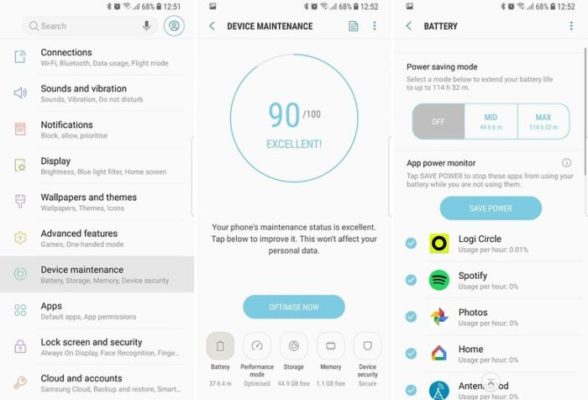 Un’altra via utile per migliorare l’autonomia del nostro telefono è quella di ridurre la risoluzione del display e la velocità di clock del microprocessore. In questo modo si guadagneranno preziose ore di tempo senza sacrificare troppo le prestazioni. Attraverso il percorso:
Un’altra via utile per migliorare l’autonomia del nostro telefono è quella di ridurre la risoluzione del display e la velocità di clock del microprocessore. In questo modo si guadagneranno preziose ore di tempo senza sacrificare troppo le prestazioni. Attraverso il percorso:
Impostazioni > Gestione del dispositivo > Batteria
Selezioniamo la Modalità di Risparmio Energetico preferita e da qui modifichiamo le impostazioni definendo Risoluzione Display, Velocità CPU ed eventualmente anche Luminosità e attivazione della modalità Always on Display.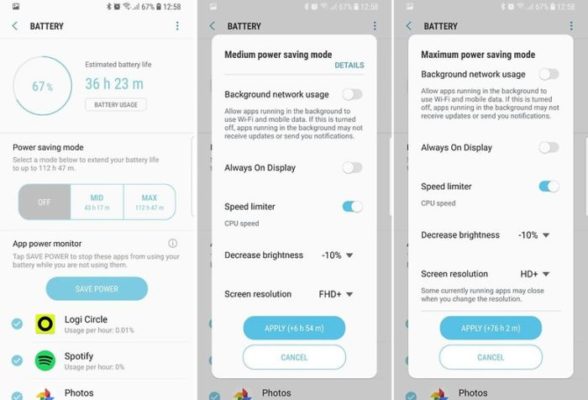
Galaxy S9 ed S9 Plus: Come aumentare la produttività
Grazie ad un ampio display che si spinge fino al limite dei 6.2 pollici in 18:9, Galaxy S9 consente agevolmente di gestire più finestre ed incrementa quindi la produttività riducendo i tempi morti che si hanno nel passaggio da un’applicazione all’altra.
La modalità Multi-Finestra può essere raggiunta attraverso il Menu Impostazioni Avanzate > Visualizza vista a comparsa. Per attivarla è sufficiente fare scorrere l’angolo in alto a sinistra di qualsiasi applicazione che così facendo può essere ridimensionata a piacimento.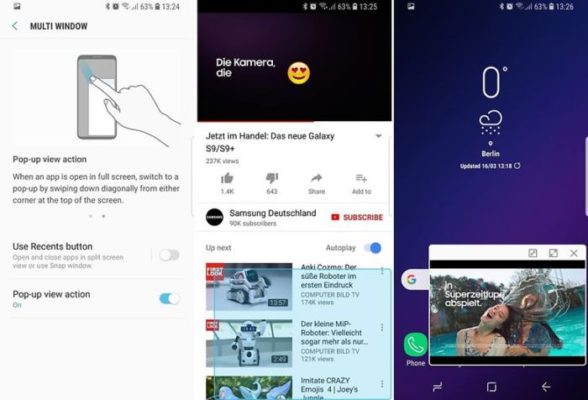 Un’altra funzione interessante che incrementa la produttività e la resa energetica del nostro Galaxy S9 è l’attivazione automatica del WiFi. Nel momento in cui ci troviamo fuori portata di una rete conosciuta questo si disattiva per risparmiare energia. Ma nel momento in cui ci troviamo all’interno del range di copertura della nostra rete WiFi questo si attiva in automatico. Una funzione davvero comoda.
Un’altra funzione interessante che incrementa la produttività e la resa energetica del nostro Galaxy S9 è l’attivazione automatica del WiFi. Nel momento in cui ci troviamo fuori portata di una rete conosciuta questo si disattiva per risparmiare energia. Ma nel momento in cui ci troviamo all’interno del range di copertura della nostra rete WiFi questo si attiva in automatico. Una funzione davvero comoda.
Per accedervi basta interrogare il percorso Impostazioni > Connessioni > WIFI e cliccare sui tre punti selezionando poi le Opzioni Avanzate. Qui si trova una voce dedicata all’attivazione automatica del WIFI. Se i consumi vi preoccupano basta attivare la Modalità di risparmio Wi-Fi.
Ricorda inoltre di proteggerti dai malintenzionati che tentano di accedere indebitamente alla tua rete. Consulta pure la nostra guida per una connessione a prova d’intruso e scopri come connetterti ovunque fuori casa a costo zero.
Galaxy S9 ed S9 Plus: Come migliorare l’audio
Per migliorare il suono del nostro nuovo top di gamma abbiamo alcune nuove opzioni come il Dolby Atmos che si raggiunge direttamente dai Toggle Rapidi in Traybar. Inoltre al menu Impostazioni abbiamo anche nuovi controlli e personalizzazioni audio.
Con Dolby Atmos inattivo è possibile utilizzare l’equalizzatore che offre ora due nuovi settings avanzati per la gestione della qualità del suono:
- UHQ upscaler
- Tube Amp Pro
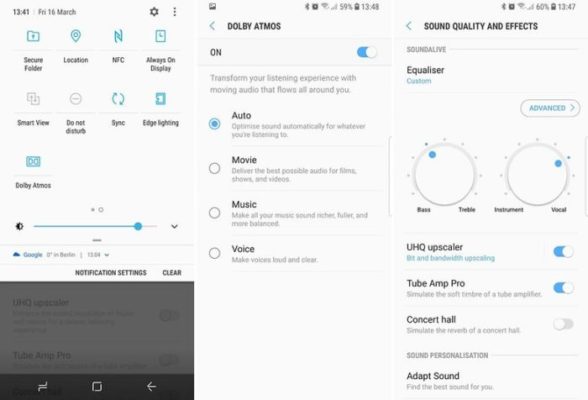 Inoltre abbiamo anche alcune note opzioni per gestire separatamente l’audio Bluetooth. Grazie all’implementazione prevista per il nuovo standard Bluetooth 5.0 saremo in grado di accoppiare due auricolari Bluetooth e ascoltare musica allo stesso tempo. Basta solo attivare la modalità Dual Audio dalle Impostazioni del Bluetooth.
Inoltre abbiamo anche alcune note opzioni per gestire separatamente l’audio Bluetooth. Grazie all’implementazione prevista per il nuovo standard Bluetooth 5.0 saremo in grado di accoppiare due auricolari Bluetooth e ascoltare musica allo stesso tempo. Basta solo attivare la modalità Dual Audio dalle Impostazioni del Bluetooth.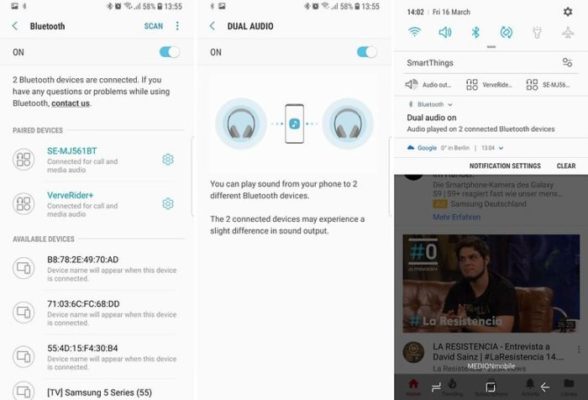
Galaxy S9 ed S9 Plus: Trucchi Indispensabili
In questa sezione vedremo di esplicitare alcuni trucchi Galaxy S9 che tornano sempre utili per la produttività e l’interattività generale con le funzioni di sistema.
Il primo Tricks utile è quello relativo alla gestione del multi-app del Pannello Edge, cui si accede semplicemente attraverso uno swipe sull’etichetta semi-trasparente a bordo schermo. Selezionando due app dall’Edge Panel queste saranno affiancate in modalità Multi-Window, con la prima selezionata che apparirà nella porzione di schermo soprastante. 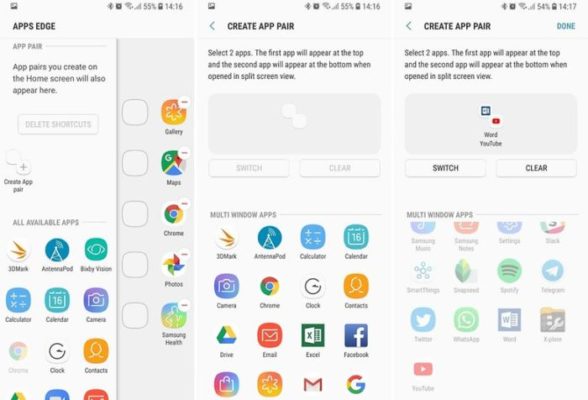 Un’altra funzione che sicuramente ci semplifica la vita è quella relativa alla possibilità di illuminare il bordo del telefono alla ricezione di una notifica. Si tratta di un’estensione del classico LED di notifica (comunque presente) che consente nell’immediato di capire che tipo di contenuto è giunto sotto forma di notifica. Qui possiamo personalizzare l’output del colore, la modalità di attivazione, l’effetto finale e le applicazioni da associare ad uno specifico colore di illuminazione Edge.
Un’altra funzione che sicuramente ci semplifica la vita è quella relativa alla possibilità di illuminare il bordo del telefono alla ricezione di una notifica. Si tratta di un’estensione del classico LED di notifica (comunque presente) che consente nell’immediato di capire che tipo di contenuto è giunto sotto forma di notifica. Qui possiamo personalizzare l’output del colore, la modalità di attivazione, l’effetto finale e le applicazioni da associare ad uno specifico colore di illuminazione Edge.
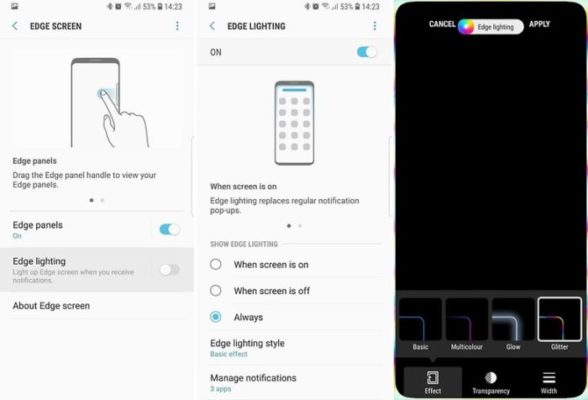 Esistono anche ulteriori piccoli trucchetti che torneranno utili con Samsung Bixby. Perché diciamo “torneranno” e non “tornano”. Il motivo è che Samsung non ha ancora disposto il rilascio di un language pack in Italiano per il suo assistente vocale. Ciò non corrisponde ad un vero e proprio problema per l’utente più esperto che può contare sul supporto in lingua inglese, ma può diventare ostico per altri consumer meno inclini alle lingue straniere.
Esistono anche ulteriori piccoli trucchetti che torneranno utili con Samsung Bixby. Perché diciamo “torneranno” e non “tornano”. Il motivo è che Samsung non ha ancora disposto il rilascio di un language pack in Italiano per il suo assistente vocale. Ciò non corrisponde ad un vero e proprio problema per l’utente più esperto che può contare sul supporto in lingua inglese, ma può diventare ostico per altri consumer meno inclini alle lingue straniere.
Grazie alla possibilità di definire dei Comandi Veloci sarà possibile aggiungere azioni rapide che si attivano pronunciando anche solo una singola parola d’ordine. Basta solo questo per attivare tantissime funzioni. Possiamo definire, ad esempio, la parola “Ciao“ed associare a questa parola un comando che apre Whatsapp, scrive il testo “Ciao. Come stai?” e lo invia ad un contatto specifico. Tutto senza lunghe procedure. Molto più facile che imparare tutti i comandi in inglese. Non credete?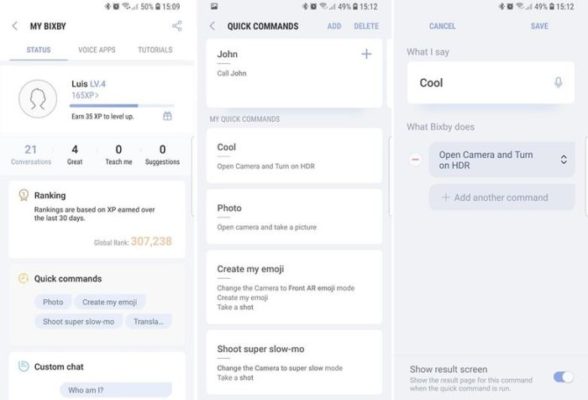
Siete a conoscenza di altri trucchi Galaxy S9 che non sono stati menzionati? Che cosa ne pensate degli ultimi top di gamma? Li avete visti al loro primo teardown completo ufficiale realizzato da iFixit? Non perdetevelo.





















